Slijedeći naša rješenja navedena u nastavku sigurno ćete riješiti svoj problem
- Poruka o pogrešci OccidentAcrident.dll javlja se zbog oštećene datoteke ili datoteke koja nedostaje u vašem sustavu.
- Korištenjem specijaliziranog alata lako ćete se riješiti ove poruke o pogrešci i ponovno pokrenuti svoj sustav.
- Pokušajte se ručno registrirati pomoću naše metode i provjerite dobivate li i dalje poruku o pogrešci OccidentAcrident.dll na Windows 10.
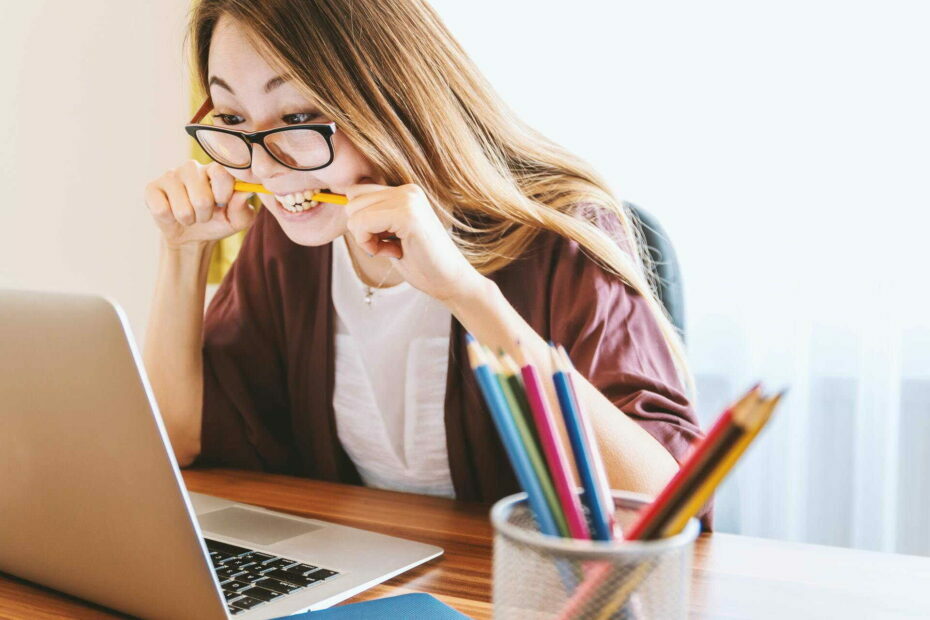
xINSTALIRAJTE KLIKOM NA PREUZMI DATOTEKU
Ovaj alat će zamijeniti oštećene ili neispravne DLL-ove njihovim funkcionalnim ekvivalentima koristeći svoje namjensko spremište u kojem se nalaze službene verzije DLL datoteka.
- Preuzmite i instalirajte Fortect na vašem računalu.
- Pokrenite alat i Započnite skeniranje kako biste pronašli DLL datoteke koje bi mogle uzrokovati probleme s računalom.
- Kliknite desnom tipkom miša na Započni popravak za zamjenu pokvarenih DLL-ova radnim verzijama.
- Fortect je preuzeo 0 čitatelja ovog mjeseca.
Kada se Windows pokrene, učitava hrpu DDL-ovi sustava i izbacit će poruku o pogrešci ako je bilo problema s bilo kojim od njih.
Pogreška pri pokretanju OccidentAcrident.dll, kao što naziv govori, pogreška je s kojom ćete se suočiti pri pokretanju. Najčešći način na koji ćete primiti ovu pogrešku je nakon nadogradnje na Windows 10 ili instaliranja nekog programa.
Kako popraviti pogrešku pokretanja OccidentAcrident.dll?

Ako želite vratiti važne datoteke na svoje računalo, specijalizirani alat obavit će posao u tren oka. Ova vrsta softvera prepuna je značajki čišćenja, a može i vratiti oštećene sistemske datoteke.
Za to je Fortect jedna od najboljih opcija jer će poboljšati performanse vašeg računala, kao i vratiti oštećene podatke iz vašeg OS-a.
Ovaj softver može ispraviti neispravne poruke i dati korisne popravke računala kad god su potrebni. Kada pokrenete svoje računalo i naiđete na problem pokretanja OccidentAcrident.dll, ono može popraviti i ponovno izgraditi operativni sustav Windows.
Također ima mogućnost popravka i zamjene DLL datoteka. Zato preporučujemo korištenje programa treće strane koji može automatski analizirati vaš uređaj u potrazi za neispravnim ili oštećenim datotekama i zatim ih popraviti kako bi se vratio stabilan rad.
⇒Nabavite Fortect
2. Koristite Autoruns
Koristite Autoruns za brisanje unosa datoteka koje nedostaju
- Preuzmite Autoruns.
- Autoruns će se preuzeti u obliku zip datoteke.
- Ako imate 32-bitni Windows, trebali biste desnom tipkom miša kliknuti na Autoruns.exe, ili biste trebali desnom tipkom miša kliknuti Autoruns64.exe ako imate 64-bitni Windows.
- Klik Pokreni kao administrator nakon desnog klika na datoteku.

- Nakon što se otvori Autoruns, pronađite unose sa žutom bojom iPut slike koji počinje sa Datoteka nije pronađena. Ovo znači da postoji pravilo koje određuje pokretanje određenog programa pri pokretanju, ali datoteka koja bi se trebala izvršiti nije pronađena; te bi datoteke mogle pridonijeti i biti povezane s pogreškom s kojom se suočavate.
- Kada pronađete bilo koji takav unos, kliknite ga desnom tipkom miša i odaberite Izbriši s padajućeg izbornika.
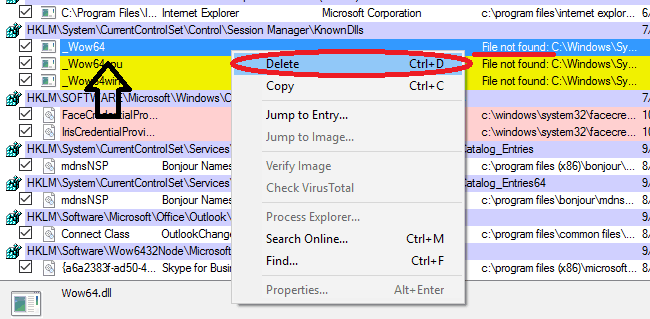
- Dupla provjera da ste izbrisali sve unose i zatim ponovno pokrenite računalo, i trebali biste biti spremni.
Kao što je gore spomenuto, ovo je problem pokretanja. Zato je ovaj program neizmjerno koristan. Omogućuje vam da vidite koji se procesi pokreću pri pokretanju, kada se pokreću ugrađeni Windows programi i kako su konfigurirani.
To je u osnovi sve na jednom mjestu za sve što je povezano s Pokretanje sustava Windows. Vidjet ćemo kako možemo koristiti Autoruns da riješimo ovaj problem.
Bilješka: Trebali biste stvoriti točku vraćanja sustava jer gazimo opasnim terenima. Ako ne znate kako to učiniti, možete slijediti naš tutorial.
Upotrijebite automatsko pokretanje za onemogućavanje unosa trećih strana
- Pokrenite Autoruns s administratorskim ovlastima.
- Provjerite je li izdavač unosa Microsoft Corporation ili ne.
- Ako ima izdavača treće strane, poništite odabir i ponovno pokrenite računalo.

- Ako se problem i dalje pojavljuje, to znači da ta aplikacija nije bila problem i trebali biste je ponovno omogućiti.
- Ponovite korake 1-4 za sve unose treće strane jedan po jedan. Ako se niste suočili s pogreškom nakon onemogućavanja određenog programa, najvjerojatnije je to krivac.
Bilješka: Ovo je dosadna metoda koja će uključivati ponovno pokretanje računala desetak puta pa preporučujemo da isprobate sve druge opcije prije ove.
3. Ručno se registrirajte na Microsoftov poslužitelj za registraciju
- Pritisnite Tipka Windows + X i izabrati Naredbeni redak (Administrator) ili PowerShell (Administrator).

- Unesite sljedeći redak u naredbeni redak i pritisnite Enter:
-
regsvr32 /u XAudio2_6.dll(ova naredba će poništiti registraciju datoteke)
-
- Sada unesite ovu naredbu i pritisnite Enter:
-
regsvr32 /i XAudio2_6.dll(ovo će ponovno registrirati datoteku)
-
- Zatvorite naredbeni redak i pokušajte ponovno otvoriti igru povezanu s XAudio2_6.dll.
Možda je XAudio2_6.dll prisutan na vašem računalu, ali jednostavno nije registriran. U većini slučajeva ona (i sve ostale .dll datoteke) trebala bi se automatski registrirati, ali u nekim slučajevima može doći do komplikacija.
Stoga možete sami pokušati registrirati ovu datoteku i vidjeti ima li poboljšanja. Slijedite gore navedene korake da biste to učinili. Ako ovo ne riješi vaš problem, prijeđite na sljedeće rješenje.
4. Koristite Vraćanje sustava
- Desnom tipkom miša kliknite na Početak i odaberite Upravljačka ploča.
- Otvorite Recovery traženjem.
- Pritisnite Open System Restore.
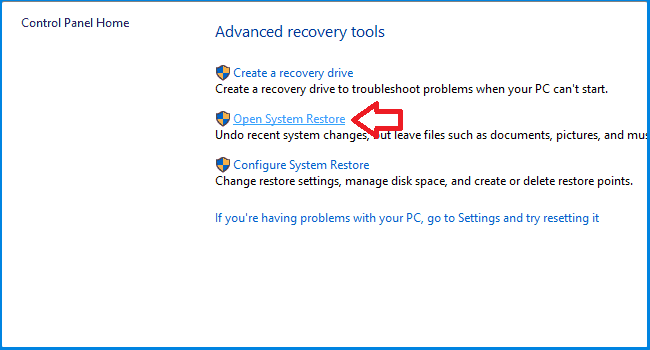
- Kliknite Dalje i vidjet ćete popis točaka vraćanja. Najbolja točka vraćanja bila bi ona koja je nedavna i prethodila je pogrešci.
- Odaberite točku vraćanja i kliknite Sljedeći. Windows će vam pokazati popis tvrdih diskova na koje će to utjecati.
- Klik Završi za početak procesa obnove.
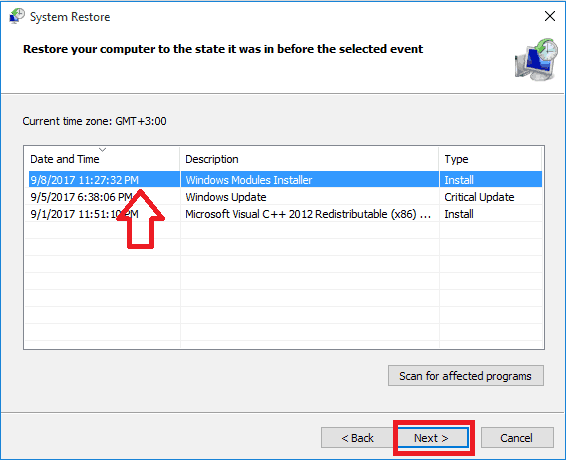
Ako ste nedavno počeli dobivati ovu pogrešku, možete vratiti svoje računalo u prethodno stanje koristeći Vraćanje sustava. Jedina bi prepreka bila da mora postojati točka vraćanja koja je datirana prije pogreške na koju se možete vratiti.
Srećom, Windows stvara točke vraćanja kada ažurira vaš sustav, a mnogi programi, poput Officea i 3ds Maxa, automatski stvaraju točke vraćanja tijekom instalacije.
Resetirajte svoje računalo pomoću instalacijskog medija
- Spojite instalacijski medij na svoje računalo i zatim ga ponovno pokrenite.
- Pokrenite s instalacijskog diska ili USB-a. Kako ćete to učiniti ovisi o proizvođaču.
- Započinjući instalaciju, odaberite jezik koji želite i kliknite Dalje.
- Odaberite Popravite svoje računalo, zatim kliknite Rješavanje problema.

- Na kraju odaberite Resetirajte ovo računalo. Ovo bi trebalo resetirati vaše računalo i riješiti vaš problem.

Možete vratiti svoje računalo na zadano stanje. Ovo će ukloniti sve instalirane aplikacije i vratiti sve postavke, ali vam omogućuje da zadržite svoje datoteke ako tako odlučite.
Ponovno instalirajte Windows
Ponovna instalacija sustava Windows izbrisat će sve, uključujući aplikacije; nadopune; vozači; i osobne datoteke, pa biste trebali dobro razmisliti.
Ako ste sigurni, možete slijediti navedene detaljne upute u ovom članku učiniti to.
Korištenje instalacijskog medija daje vam dva nova načina za oporavak vašeg sustava. Prije nego što počnemo, naravno, morate imati ili disk ili USB s Windows instalacijskim datotekama na njemu.
Ako ga nemate, ne brinite, mi vas pokrivamo. Možete naučiti kako jednostavno izradite Windows USB ili disk za pokretanje slijedeći upute u ovom korisnom članku.
Pogreška OccidentAcrident.dll je pogreška DLL-a i općenito ih je prilično teško popraviti. Nadamo se da su vam ove metode pomogle da ga se riješite.
Upotrijebite odjeljak za komentare u nastavku da nam kažete kako su prošli vaši napori, jeste li se u prošlosti susreli s još jednom pogreškom DLL-a i jesmo li zaboravili spomenuti lakši način da se riješite ove pogreške.
Još uvijek imate problema?
SPONZORIRANO
Ako gornji prijedlozi nisu riješili vaš problem, vaše računalo bi moglo imati ozbiljnijih problema sa sustavom Windows. Predlažemo da odaberete sveobuhvatno rješenje poput Fortect za učinkovito rješavanje problema. Nakon instalacije samo kliknite Pogledaj&popravi tipku, a zatim pritisnite Započni popravak.


